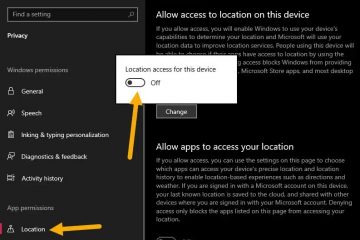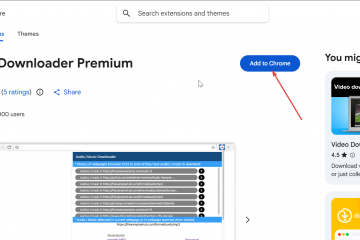Cara Membuat Kalender di Google Sheets
Device Links
Google Sheets memiliki banyak fitur berguna yang membuatnya lebih fungsional daripada spreadsheet biasa. Ini memberi Anda kemampuan untuk membuat kalender dinamis yang dapat diedit dengan mudah untuk orang dengan jadwal fleksibel.
Dalam artikel ini, kami akan menunjukkan cara membuat kalender di Google Spreadsheet, beserta beberapa tips untuk jadikan Google Spreadsheet lebih fungsional.

Cara Membuat Kalender di Google Spreadsheet di PC
Sebagai Google Sheets awalnya dibuat untuk digunakan dengan komputer desktop, membuat kalender di PC adalah metode termudah karena ketersediaan keyboard dan mouse. Mereka membuat pengeditan sel dan memasukkan data dan formula jauh lebih mudah di desktop dibandingkan dengan perangkat seluler. Untuk membuat kalender di Google Spreadsheet di PC, ikuti langkah-langkah berikut:
Menggunakan TemplateBuka file baru di Google Spreadsheet atau ketik “sheets.new”di Google Chrome untuk membuat kalender secara otomatis lembar kosong.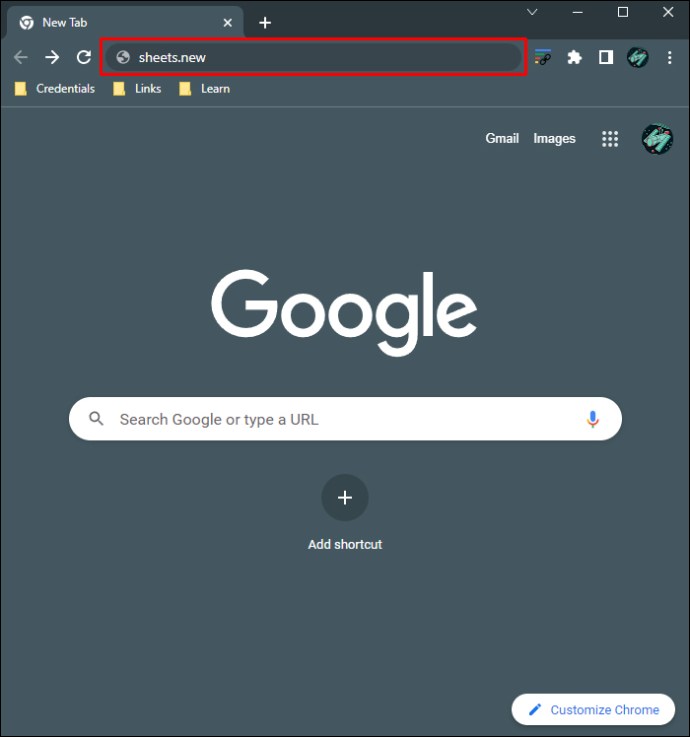 Klik “File”, arahkan kursor ke “Baru”, lalu pilih “Dari Galeri Template.”
Klik “File”, arahkan kursor ke “Baru”, lalu pilih “Dari Galeri Template.”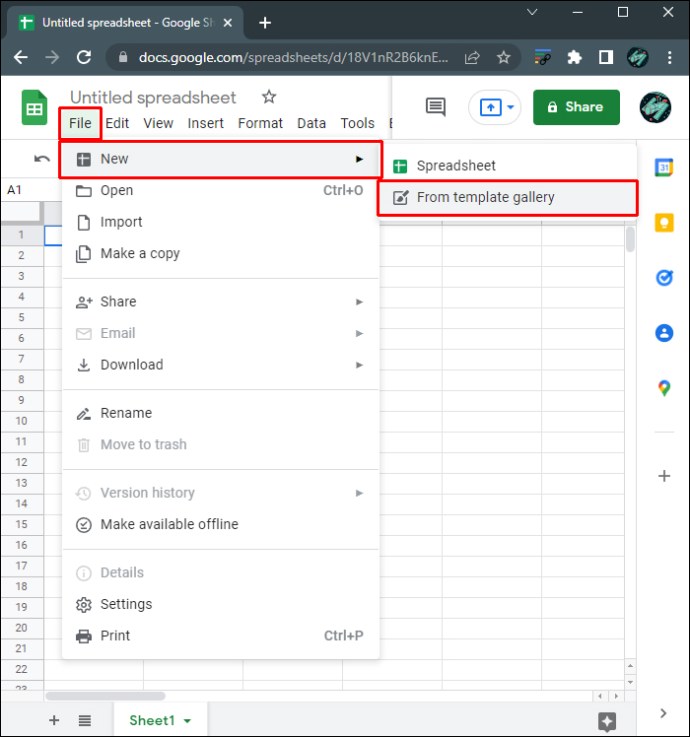 Ada ada beberapa desain template yang bisa dipilih. Jika Anda ingin menggunakan template kalender dinamis, pilih “Kalender Tahunan”. Google Spreadsheet akan memuat template kalender.
Ada ada beberapa desain template yang bisa dipilih. Jika Anda ingin menggunakan template kalender dinamis, pilih “Kalender Tahunan”. Google Spreadsheet akan memuat template kalender.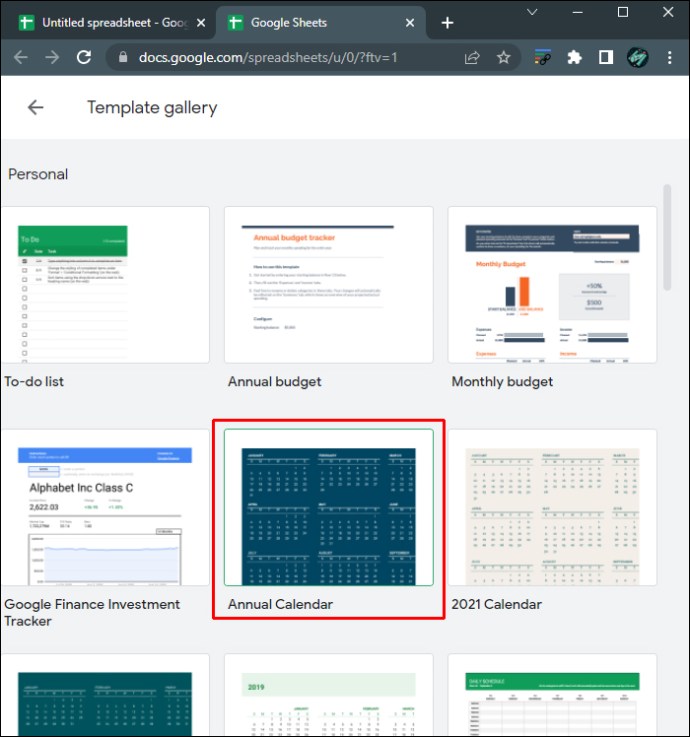 Sekarang Anda akan melihat kalender yang terisi penuh. Di lembar bar di bawah Anda akan melihat sheet untuk satu tahun penuh bersama dengan sheet terpisah untuk setiap bulan kalender. Juga akan ada sheet tambahan yang memungkinkan Anda menyesuaikan kalender. Anda dapat menghapus sheet khusus ini jika mau.
Sekarang Anda akan melihat kalender yang terisi penuh. Di lembar bar di bawah Anda akan melihat sheet untuk satu tahun penuh bersama dengan sheet terpisah untuk setiap bulan kalender. Juga akan ada sheet tambahan yang memungkinkan Anda menyesuaikan kalender. Anda dapat menghapus sheet khusus ini jika mau.
Untuk mengubah tahun kalender, pastikan Anda berada di lembar “Tahun”, lalu klik teks tahun besar di sebelah kanan.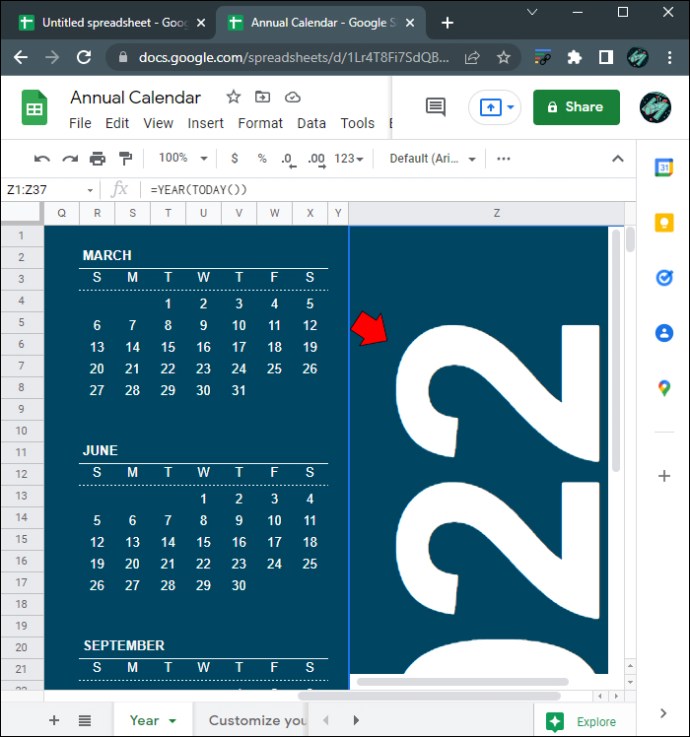 Rumus akan menampilkan “=YEAR(TODAY() )”tanpa tanda kutip luar, artinya kalender saat ini akan menunjukkan tahun saat ini. Jika Anda ingin mengubahnya ke tahun tertentu, masukkan tanggal di dalam tanda kutip di dalam tanda kurung. Misalnya, jika Anda ingin mengubah tanggal menjadi 2025, rumus harus menampilkan “=YEAR(“1/01/2025″)”tanpa tanda kutip luar. Ingatlah untuk menambahkan tanda kutip di sekitar tanggal atau Anda akan menemukan kesalahan #NUM.
Rumus akan menampilkan “=YEAR(TODAY() )”tanpa tanda kutip luar, artinya kalender saat ini akan menunjukkan tahun saat ini. Jika Anda ingin mengubahnya ke tahun tertentu, masukkan tanggal di dalam tanda kutip di dalam tanda kurung. Misalnya, jika Anda ingin mengubah tanggal menjadi 2025, rumus harus menampilkan “=YEAR(“1/01/2025″)”tanpa tanda kutip luar. Ingatlah untuk menambahkan tanda kutip di sekitar tanggal atau Anda akan menemukan kesalahan #NUM.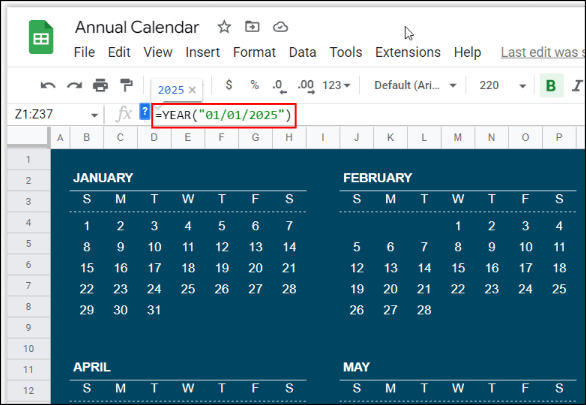 Ketika Anda mengetuk”Enter”setiap hari akan berpindah sesuai dengan tahun yang Anda pilih.
Ketika Anda mengetuk”Enter”setiap hari akan berpindah sesuai dengan tahun yang Anda pilih.  Untuk mengubah gaya kalender, klik”Format”di menu atas, lalu pilih”Tema.”
Untuk mengubah gaya kalender, klik”Format”di menu atas, lalu pilih”Tema.”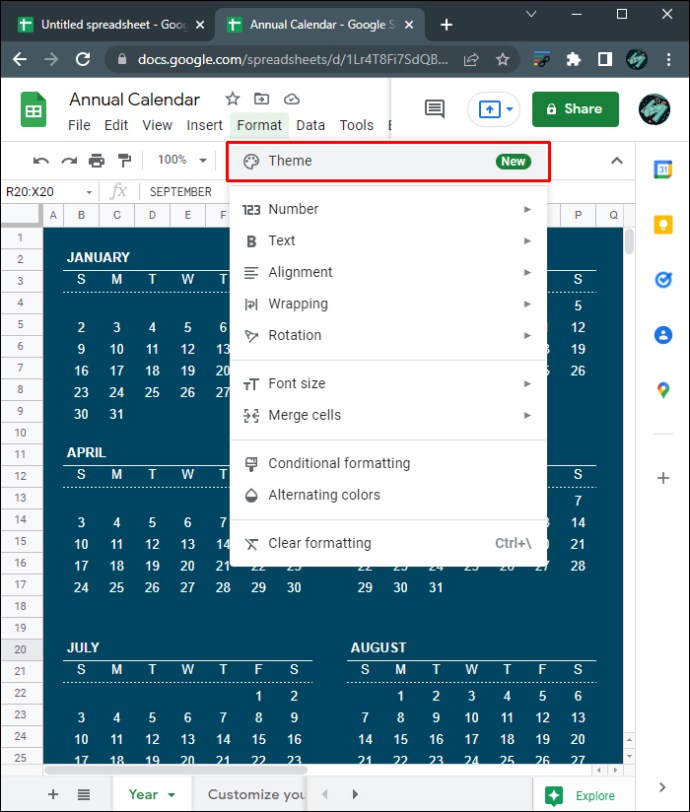 Di sebelah kanan, Anda akan diperlihatkan daftar template gaya. Klik masing-masing untuk mempratinjau tampilan masing-masing tema.
Di sebelah kanan, Anda akan diperlihatkan daftar template gaya. Klik masing-masing untuk mempratinjau tampilan masing-masing tema.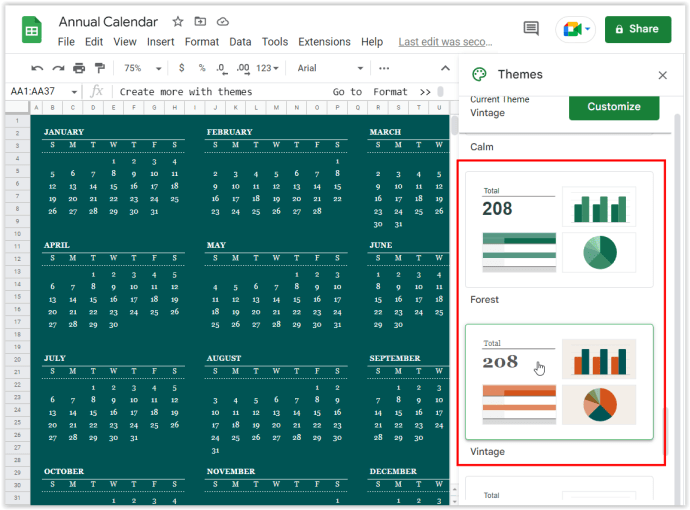 Untuk menyesuaikan lebih lanjut setiap tema, klik tombol”Sesuaikan”di bagian atas menu Tema.
Untuk menyesuaikan lebih lanjut setiap tema, klik tombol”Sesuaikan”di bagian atas menu Tema. Dalam penyesuaian, Anda dapat mengubah gaya font, warna font, dan aksen warna dari setiap kalender. Perhatikan bahwa setiap perubahan yang dilakukan pada sheet apa pun akan memengaruhi semua sheet di file.
Dalam penyesuaian, Anda dapat mengubah gaya font, warna font, dan aksen warna dari setiap kalender. Perhatikan bahwa setiap perubahan yang dilakukan pada sheet apa pun akan memengaruhi semua sheet di file.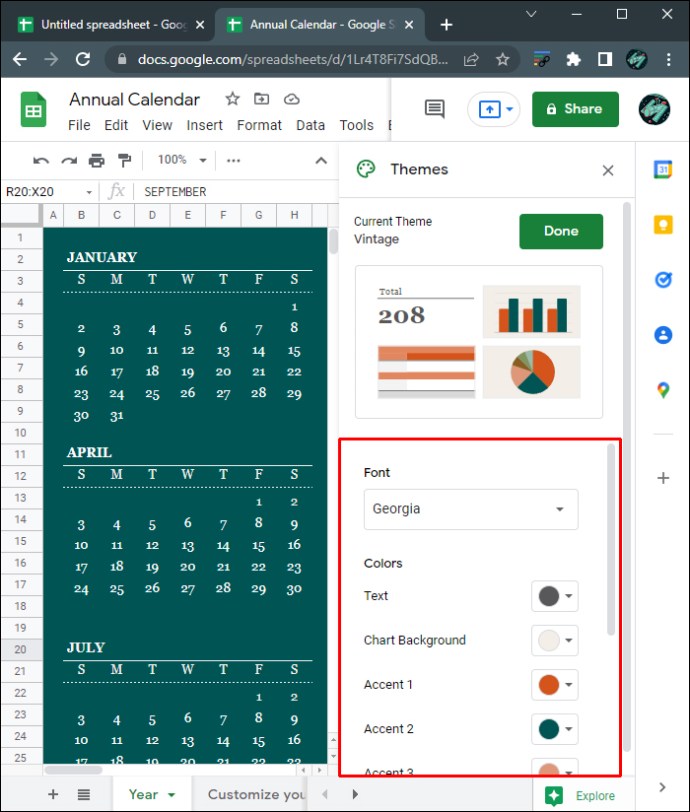 Setelah Anda selesai menyesuaikan kalender, klik “Selesai”.
Setelah Anda selesai menyesuaikan kalender, klik “Selesai”.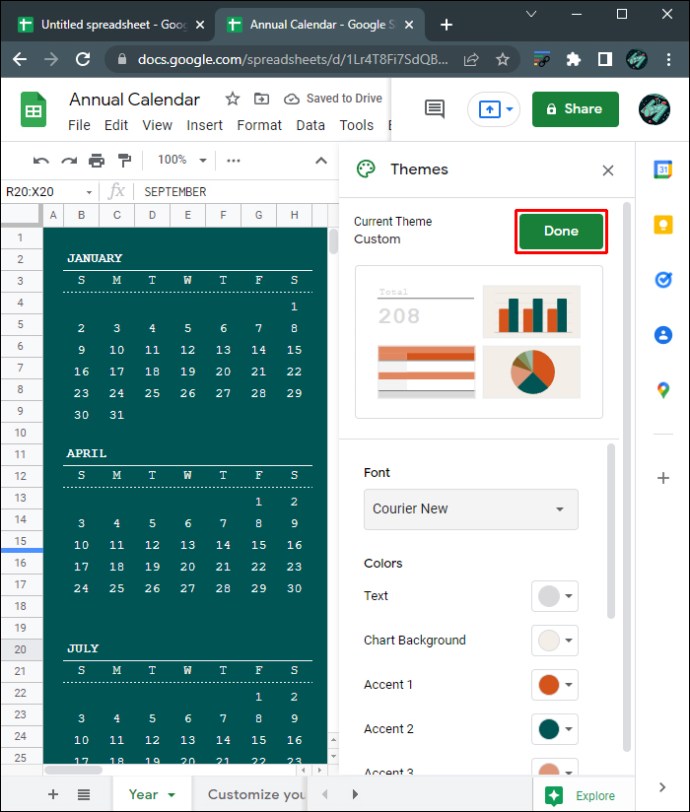 Saat mengedit kalender Google Spreadsheet Anda secara online, setiap perubahan akan disimpan secara otomatis. Jika Anda sedang offline, file akan diperbarui setelah Anda online lagi.
Saat mengedit kalender Google Spreadsheet Anda secara online, setiap perubahan akan disimpan secara otomatis. Jika Anda sedang offline, file akan diperbarui setelah Anda online lagi. Anda dapat berpindah di antara lembar setiap bulan dan menambahkan atau mengedit data apa pun untuk setiap hari kalender.
Anda dapat berpindah di antara lembar setiap bulan dan menambahkan atau mengedit data apa pun untuk setiap hari kalender.
Membuat Kalender Dari AwalBuka file baru di Google Spreadsheet atau ketik “sheets.new”di Google Chrome untuk membuka file kosong Google Spreadsheet secara otomatis.
Anda hanya memerlukan tujuh kolom jadi hapus sisanya agar file terlihat rapi. Tahan”Ctrl”, lalu klik kiri”kolom H hingga Z”untuk memilih semuanya.
Klik kanan untuk menampilkan menu pop-up, lalu pilih “Hapus kolom yang dipilih.”
Di kolom pertama, baris pertama, masukkan bulan dan empat angka tahun. Misalnya, masukkan”01/2011″, atau”Januari 2011″di sel a1. Ini akan memformat sel tertentu untuk menerima bulan dan tanggal.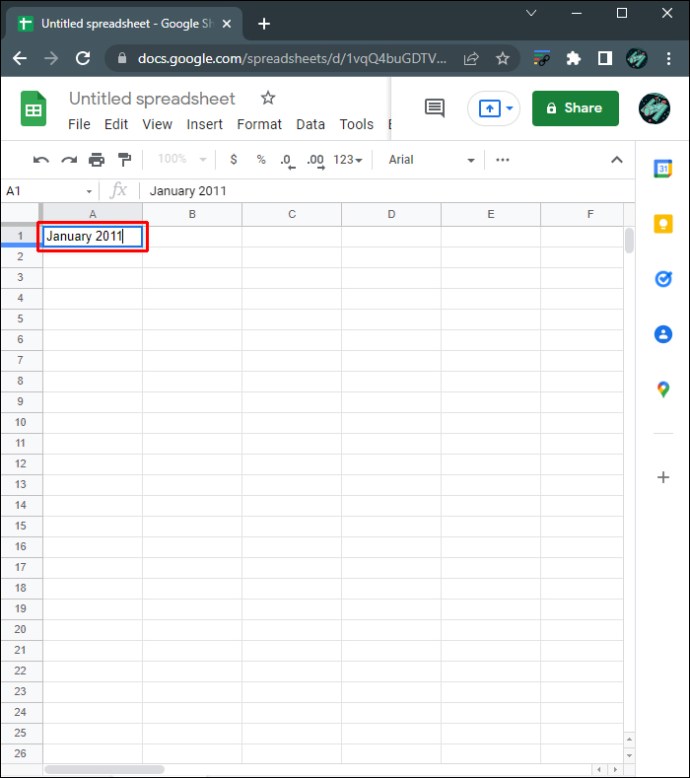 Pilih baris “A1 hingga G1″, satu per satu.
Pilih baris “A1 hingga G1″, satu per satu.
Untuk setiap baris, klik pada “Format-> Gabungkan Sel-> Gabungkan Semua.”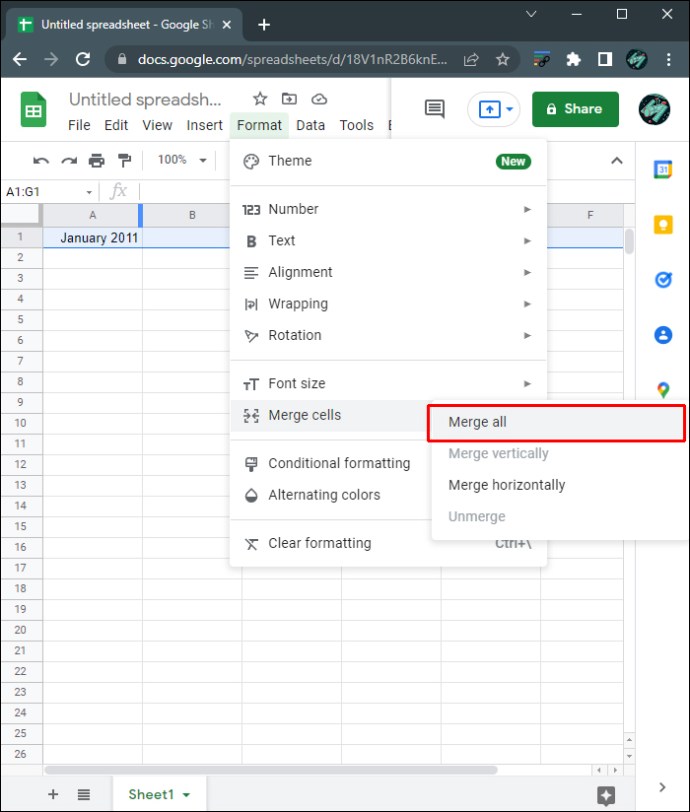 Anda dapat mengubah pemformatan pada sel ini dengan menggunakan alat di menu atas. Anda dapat mengubah font, ukuran font, perataan, dan spesifikasi lainnya dengan alat yang tersedia.
Anda dapat mengubah pemformatan pada sel ini dengan menggunakan alat di menu atas. Anda dapat mengubah font, ukuran font, perataan, dan spesifikasi lainnya dengan alat yang tersedia.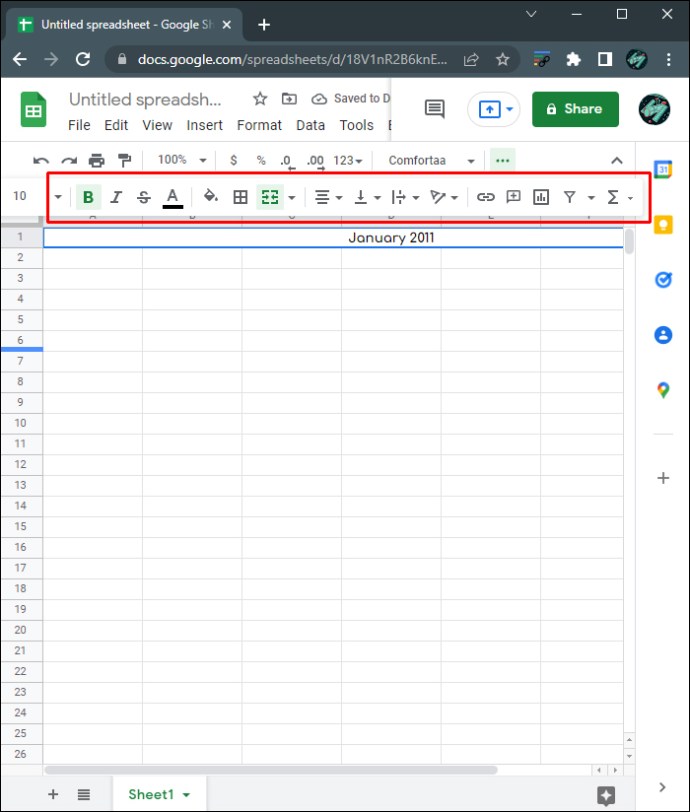 Di baris A2 hingga G2, ketikkan masing-masing hari. Anda dapat menyesuaikannya dengan kebutuhan Anda, seperti M-F, Sab-Ming, Sun-Sab, dll.
Di baris A2 hingga G2, ketikkan masing-masing hari. Anda dapat menyesuaikannya dengan kebutuhan Anda, seperti M-F, Sab-Ming, Sun-Sab, dll.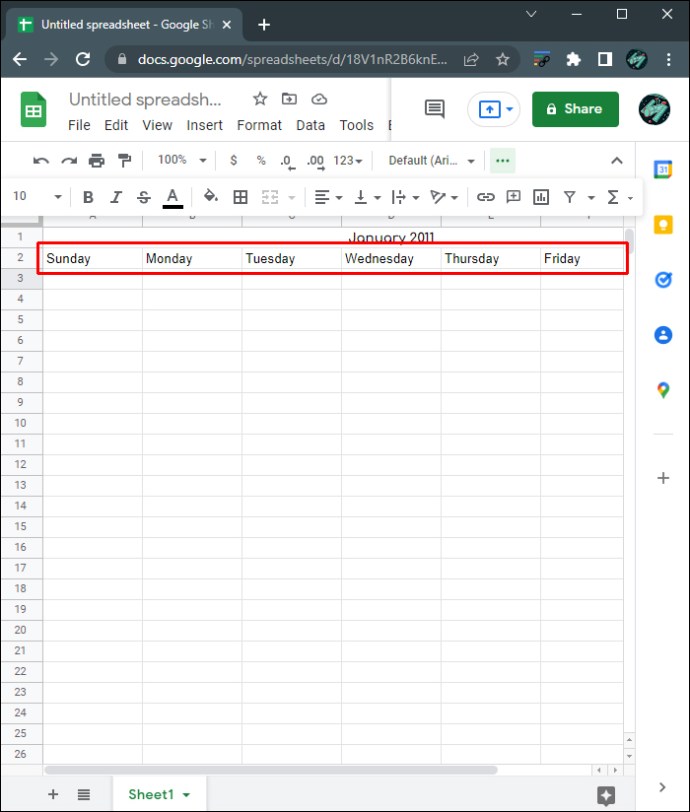 Untuk menentukan hari pertama setiap bulan dimulai (atau hari), klik dua kali pada sel tanggal untuk mendapatkan kalender mini. Ini membantu jika Anda membuat kalender khusus seperti MF saja.
Untuk menentukan hari pertama setiap bulan dimulai (atau hari), klik dua kali pada sel tanggal untuk mendapatkan kalender mini. Ini membantu jika Anda membuat kalender khusus seperti MF saja.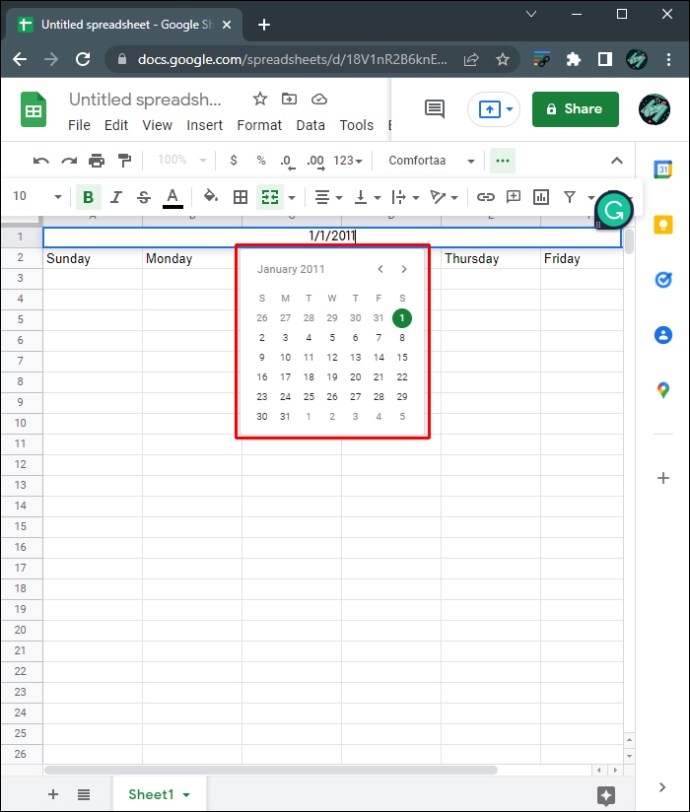 Isi kalender. Anda dapat menyesuaikan ukuran sel individu dengan menggunakan alat format di menu atas.
Isi kalender. Anda dapat menyesuaikan ukuran sel individu dengan menggunakan alat format di menu atas.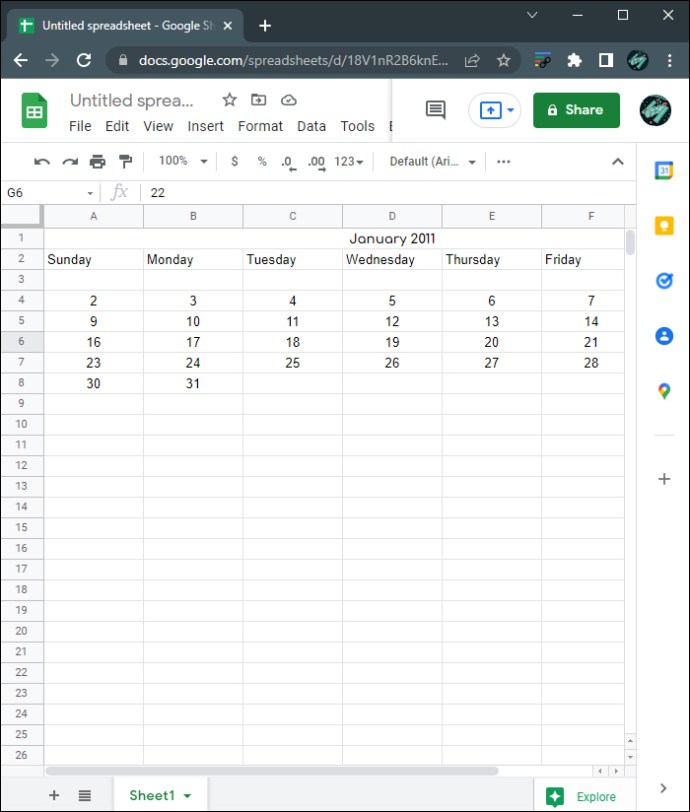 Setelah selesai, Anda dapat menyalin dan menempel bulan untuk membuat beberapa bulan, atau cukup menempelkannya ke sheet baru untuk membuat bulan terpisah. Untuk melakukan ini, klik dan seret mouse Anda untuk memilih seluruh kalender lalu klik kanan. Pada menu munculan pilih “Salin.”
Setelah selesai, Anda dapat menyalin dan menempel bulan untuk membuat beberapa bulan, atau cukup menempelkannya ke sheet baru untuk membuat bulan terpisah. Untuk melakukan ini, klik dan seret mouse Anda untuk memilih seluruh kalender lalu klik kanan. Pada menu munculan pilih “Salin.”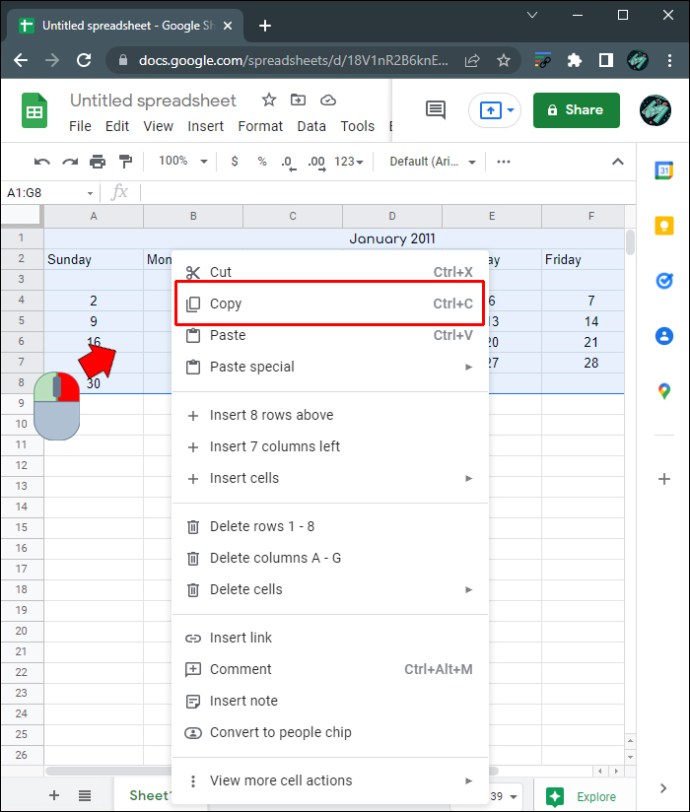 Pada sheet baru atau tepat di bawah bulan pertama, klik kanan lalu pilih “Paste.”
Pada sheet baru atau tepat di bawah bulan pertama, klik kanan lalu pilih “Paste.”
Edit hari sesuai kebutuhan. Ulangi proses ini hingga Anda membuat kalender untuk setiap bulan yang Anda perlukan. Jika Anda online, semua perubahan yang Anda buat akan disimpan secara otomatis. Jika Anda menggunakan Spreadsheet melalui akses offline, setiap perubahan akan diperbarui setelah Anda kembali online.
Jika Anda online, semua perubahan yang Anda buat akan disimpan secara otomatis. Jika Anda menggunakan Spreadsheet melalui akses offline, setiap perubahan akan diperbarui setelah Anda kembali online.
Cara Membuat Kalender di Google Spreadsheet di iPhone
Google Spreadsheet tersedia sebagai aplikasi seluler untuk iPhone, meskipun alat pengeditannya terbatas jika dibandingkan dengan versi desktop. Namun, sebagian besar alat pemformatan yang diperlukan untuk membuat kalender tersedia dalam versi seluler sehingga Anda masih dapat membuatnya, meskipun kontrolnya mungkin agak canggung. Anda dapat membuat kalender di aplikasi Google Spreadsheet versi seluler dengan:
Menggunakan TemplateBuka aplikasi Google Spreadsheet. Jika Anda tidak memilikinya, unduh dari Apple App Store.
Ketuk ikon + untuk membuat file Spreadsheet baru.
Ketuk”Pilih Template.”Template Kalender Tahunan adalah kalender dinamis yang mengubah hari secara otomatis tergantung pada tahun. Templat kalender lainnya perlu diubah secara manual. Pilih templat mana yang Anda sukai.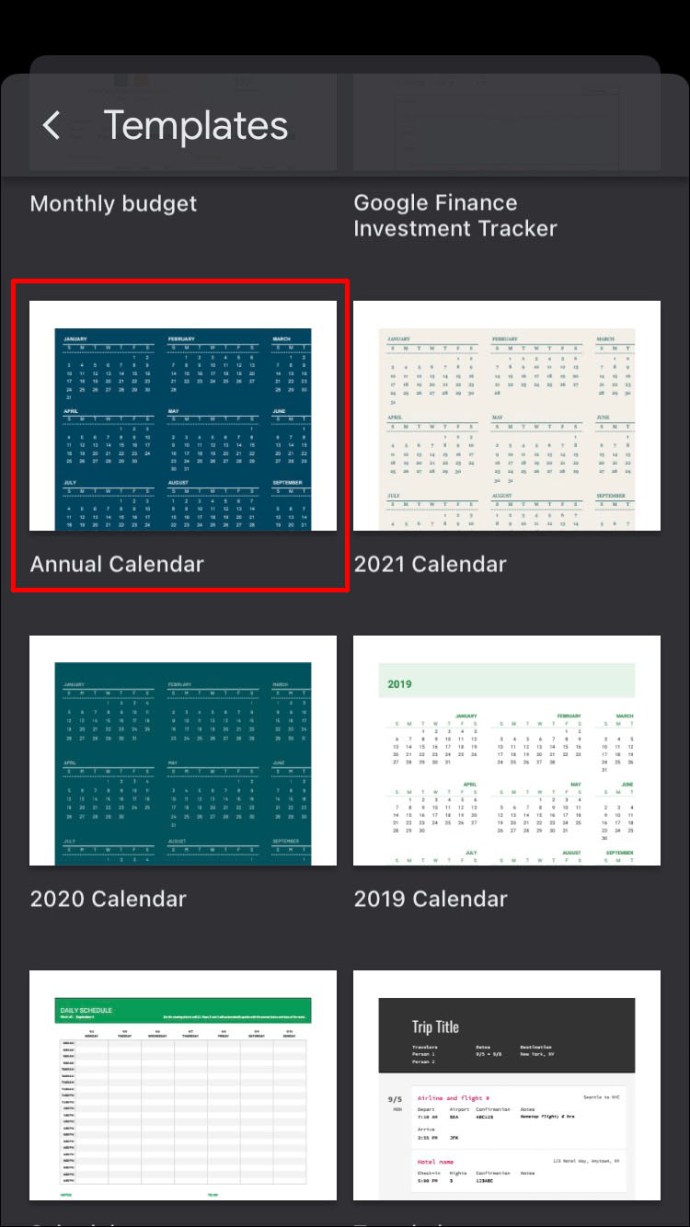 Seperti versi desktop, mengetuk tahun akan memungkinkan Anda mengubah tahun yang ditampilkan melalui rumus “=YEAR(TODAY) ()).”
Seperti versi desktop, mengetuk tahun akan memungkinkan Anda mengubah tahun yang ditampilkan melalui rumus “=YEAR(TODAY) ()).”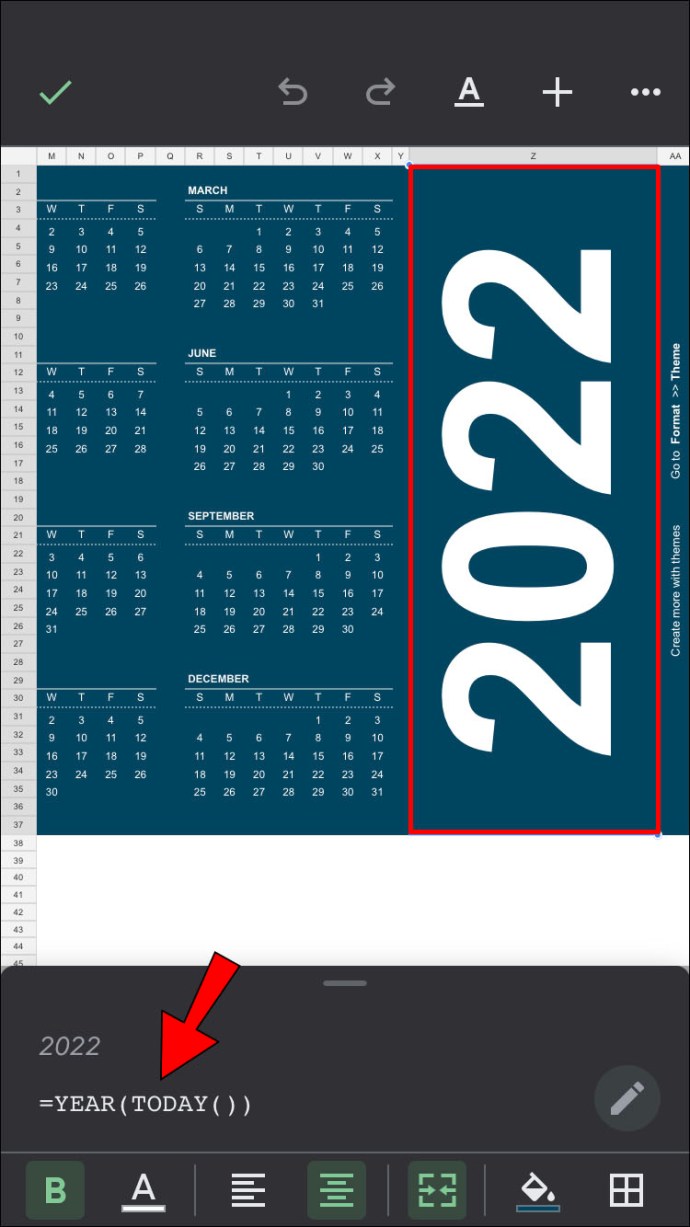 Tidak seperti desktop versi, Anda tidak dapat mengedit template kalender ini karena alatnya terbatas. Anda dapat mengubah font dan ukuran font setiap sel, tetapi tidak ada cara untuk mengedit semuanya sekaligus. Namun Anda dapat mengedit file yang Anda buat di komputer desktop nanti.Dari AwalBuka aplikasi Google Spreadsheet.
Tidak seperti desktop versi, Anda tidak dapat mengedit template kalender ini karena alatnya terbatas. Anda dapat mengubah font dan ukuran font setiap sel, tetapi tidak ada cara untuk mengedit semuanya sekaligus. Namun Anda dapat mengedit file yang Anda buat di komputer desktop nanti.Dari AwalBuka aplikasi Google Spreadsheet.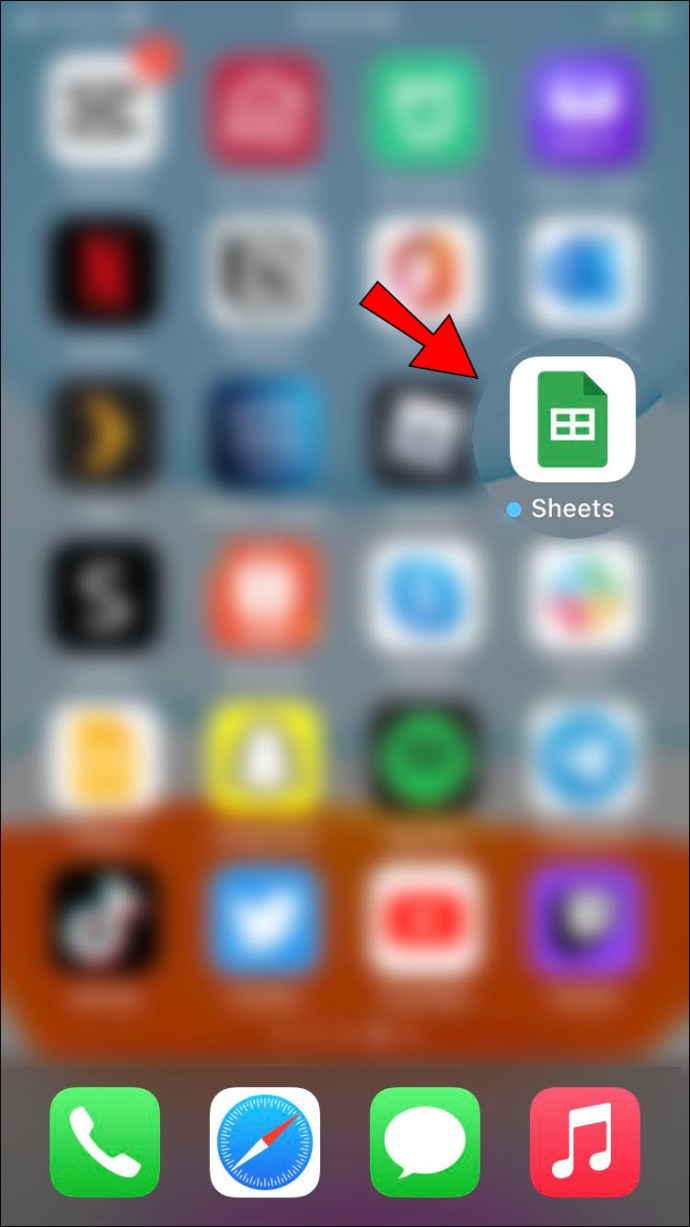 Ketuk ikon + untuk membuat spreadsheet baru.
Ketuk ikon + untuk membuat spreadsheet baru.
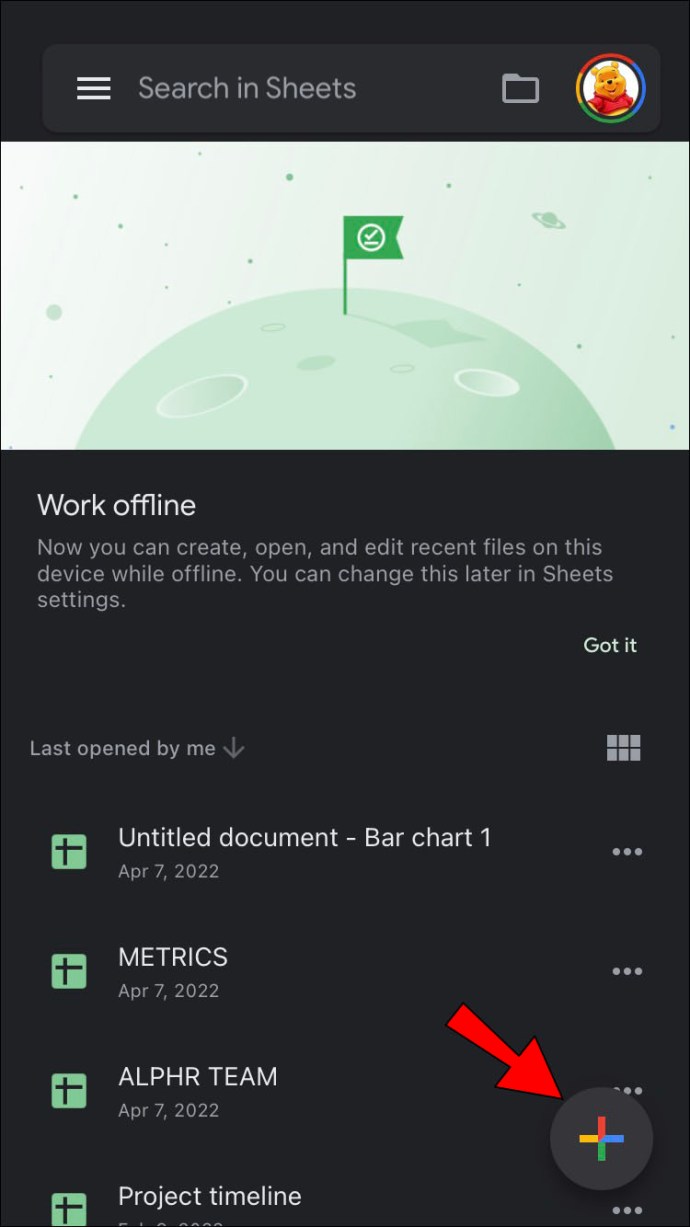 Pilih “Spreadsheet Baru.”
Pilih “Spreadsheet Baru.”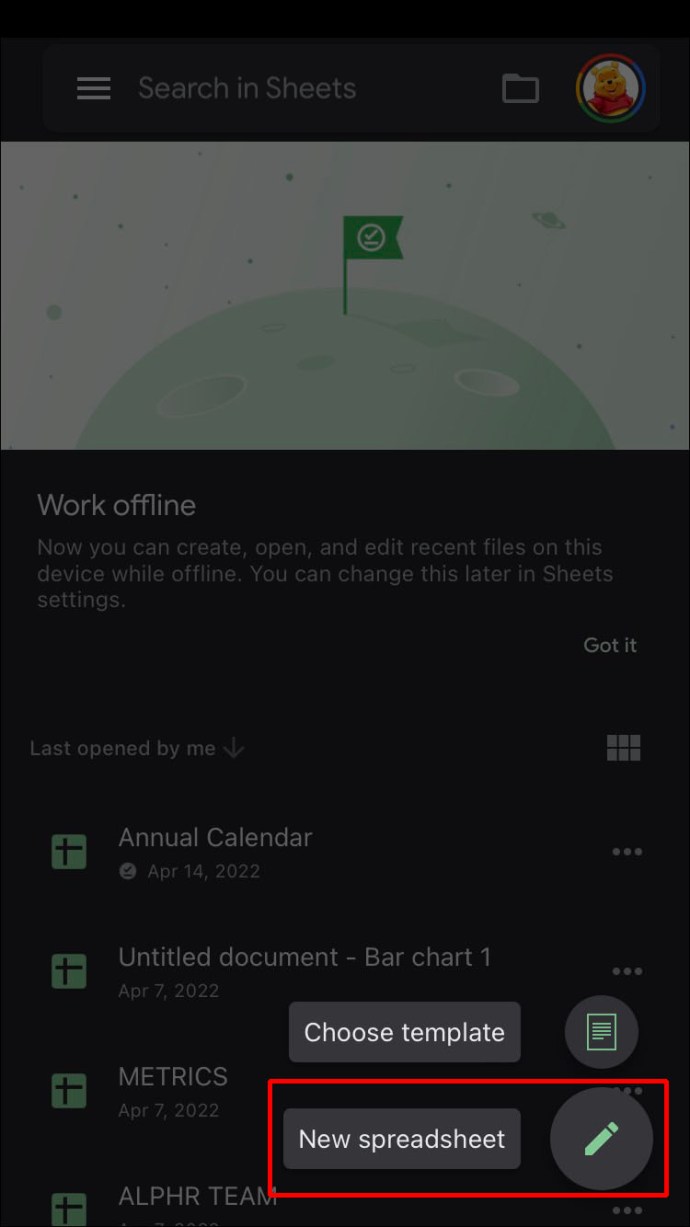 Seperti versi desktop, Anda dapat memformat kolom dan sel menggunakan alat format di bagian bawah layar. Mengetuk dan menahan sel, kolom, atau baris akan menampilkan perintah salin dan tempel. Perintah”Gabung”,”Perataan”, dan”Font”tersedia di bagian bawah layar.
Seperti versi desktop, Anda dapat memformat kolom dan sel menggunakan alat format di bagian bawah layar. Mengetuk dan menahan sel, kolom, atau baris akan menampilkan perintah salin dan tempel. Perintah”Gabung”,”Perataan”, dan”Font”tersedia di bagian bawah layar.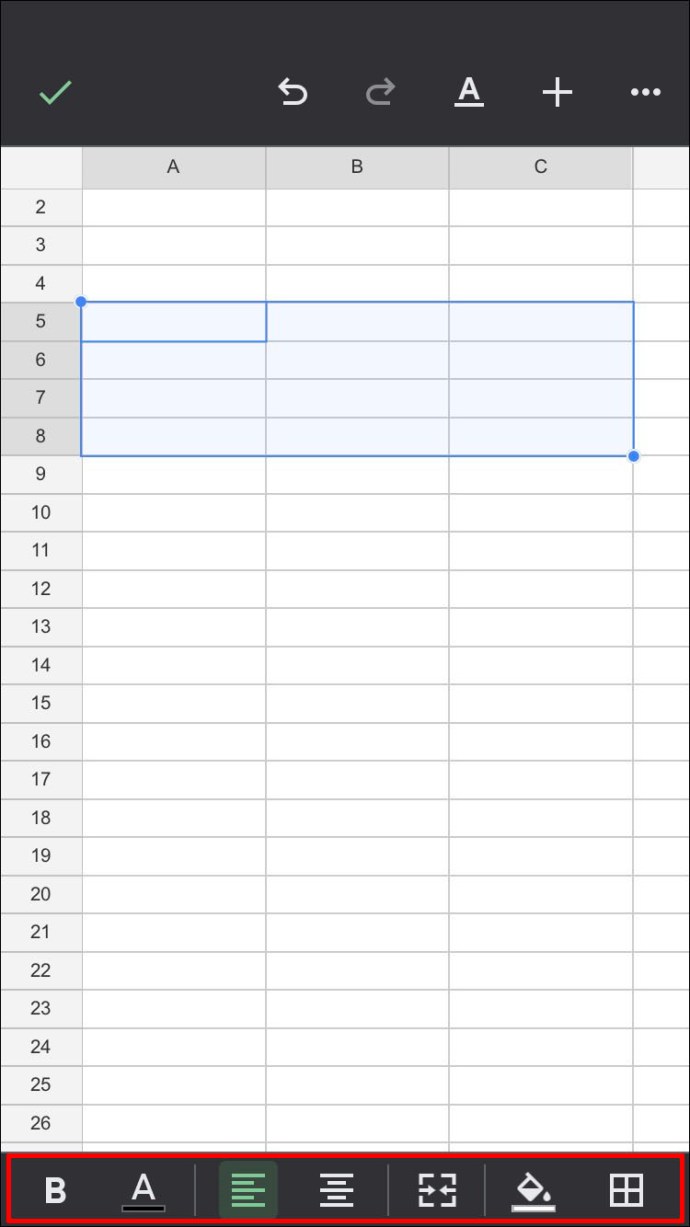 Anda dapat mengedit sheet dengan mengikuti langkah-langkah yang disebutkan di bagian membuat kalender dari awal di PC di atas. Perubahan dibuat online secara otomatis disimpan. Jika Anda menggunakan file yang tersedia offline, semua perubahan akan diperbarui saat Anda kembali online.
Anda dapat mengedit sheet dengan mengikuti langkah-langkah yang disebutkan di bagian membuat kalender dari awal di PC di atas. Perubahan dibuat online secara otomatis disimpan. Jika Anda menggunakan file yang tersedia offline, semua perubahan akan diperbarui saat Anda kembali online.
Cara Membuat Kalender di Google Spreadsheet di Perangkat Android
Aplikasi seluler Google Spreadsheet adalah aplikasi platform-agnostik, jadi versi Androidnya sama dengan iPhone dan iOS. Dengan demikian, semua petunjuk untuk membuat kalender di Google Spreadsheet untuk iPhone sama persis dengan petunjuk untuk Android.
Satu-satunya perbedaan adalah bahwa alih-alih mengunduh dari Apple App Store, Google Spreadsheet biasanya disertakan pra-instal untuk perangkat Android. Jika tidak tersedia untuk perangkat Anda, Anda dapat mengunduhnya melalui Google Play Store.
Google Spreadsheet perlahan tapi pasti meningkatkan fungsinya sebagai aplikasi spreadsheet serbaguna. Kemampuan untuk membuat kalender reguler dan dinamis adalah fitur praktis yang dapat dimanfaatkan oleh perencana acara.
Apakah Anda mengetahui cara lain untuk membuat kalender di Google Spreadsheet? Bagikan pemikiran Anda di bagian komentar di bawah.
Penafian: Beberapa halaman di situs ini mungkin menyertakan tautan afiliasi. Ini tidak memengaruhi editorial kami dengan cara apa pun.